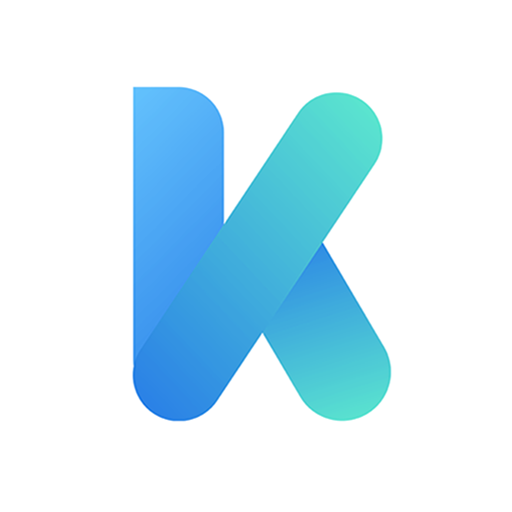怎么为谷歌浏览器书签创建桌面快捷方式
怎么为谷歌浏览器书签创建桌面快捷方式?我们经常会把喜欢的网页设置为书签,方便快速查找浏览。如果想直接在电脑桌面点击书签进入浏览,我们可以把谷歌浏览器书签设置在桌面实现快捷访问。不清楚如何设置的小伙伴可以看看下面这篇谷歌浏览器书签创建桌面快捷方式图文教程。

谷歌浏览器书签创建桌面快捷方式图文教程
1、点击谷歌浏览器进入到操作页面,将右侧的三个点图标点击一下。(如图所示)
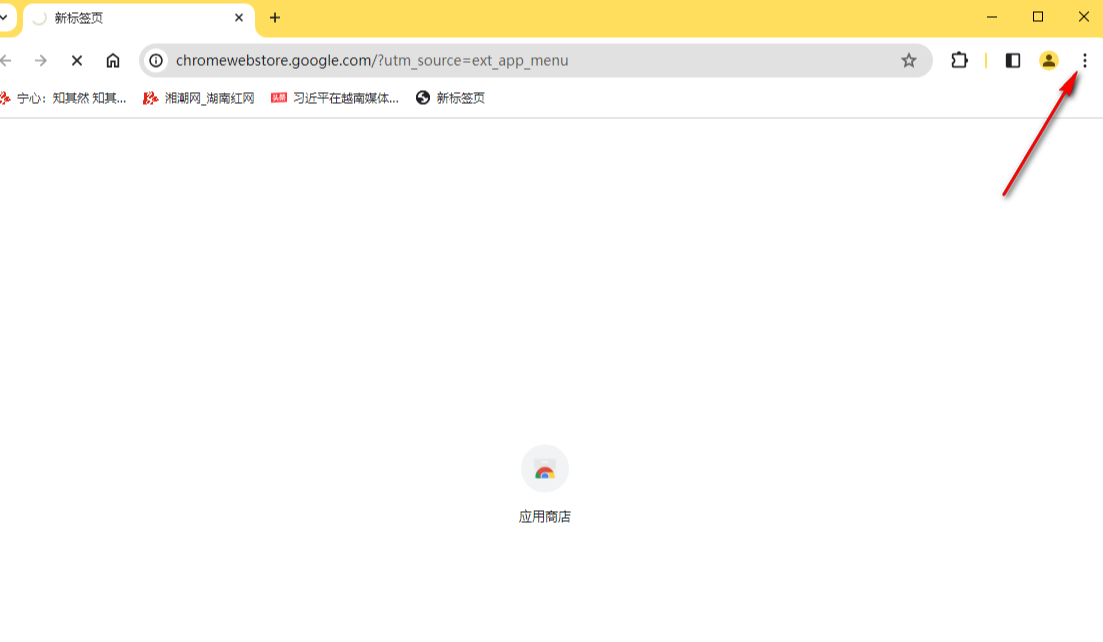
2、这时,我们在打开的子选项中,将【书签和清单】选项进行点击,然后在子选项中将【书签管理器】选项进行点击一下。(如图所示)
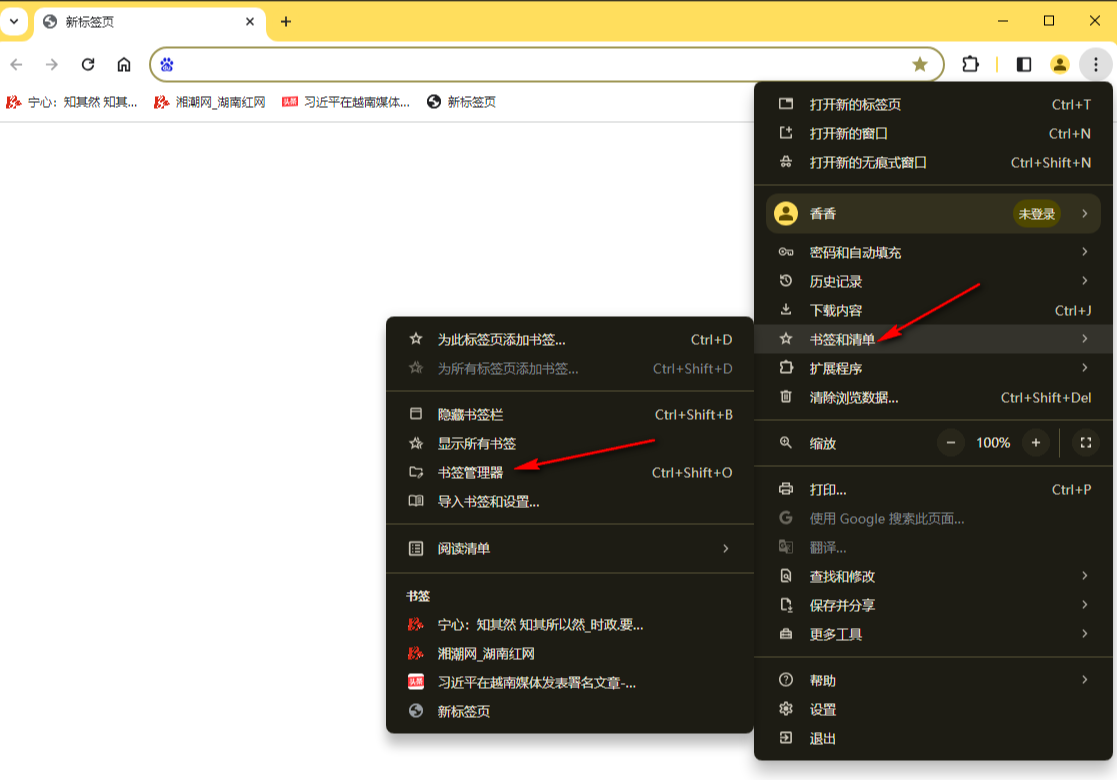
3、在书签管理器中可以查看到自己添加的所有书签内容,你可以找到自己需要创建快捷方式的网页,将其双击一下。(如图所示)
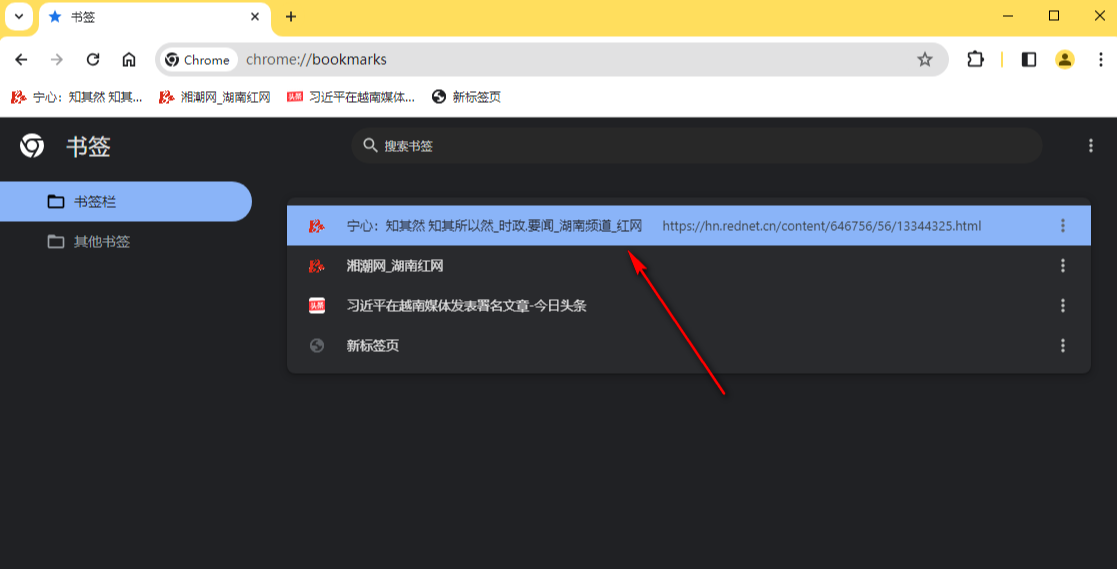
4、那么打开网页之后,在页面上进行右键点击一下,即可出现一个菜单选项,我们将【另存为】选项进行点击。(如图所示)
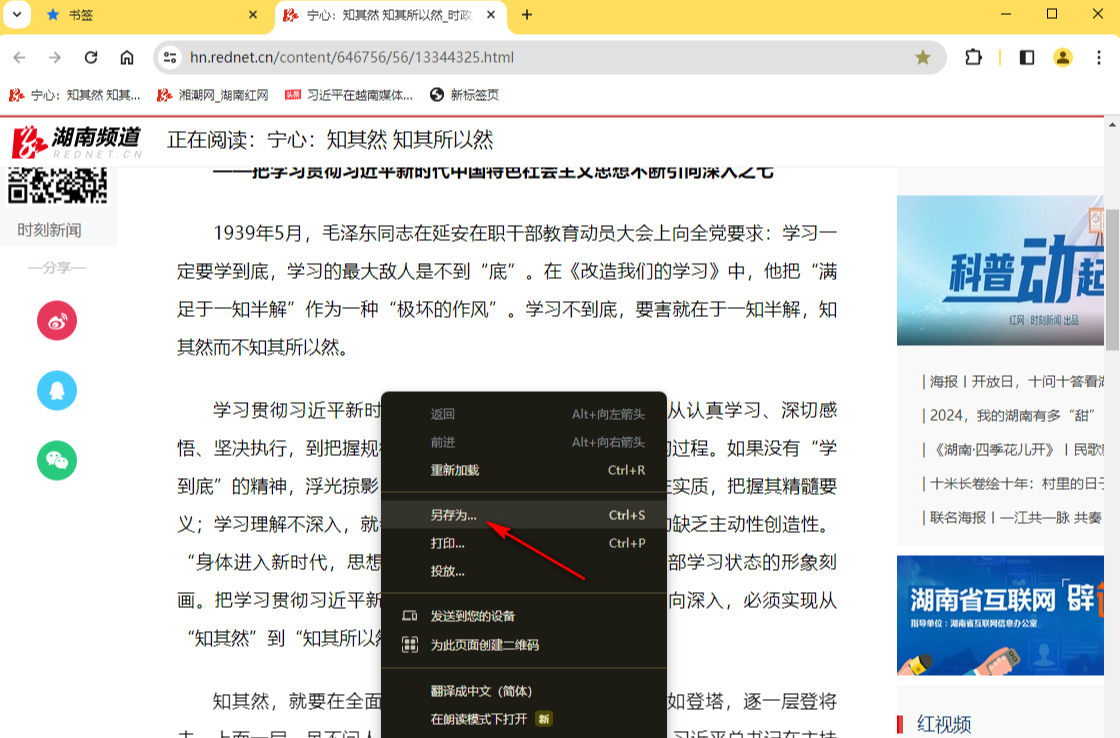
5、这时会弹出一个另存为网页的窗口,直接点击另存为即可。(如图所示)
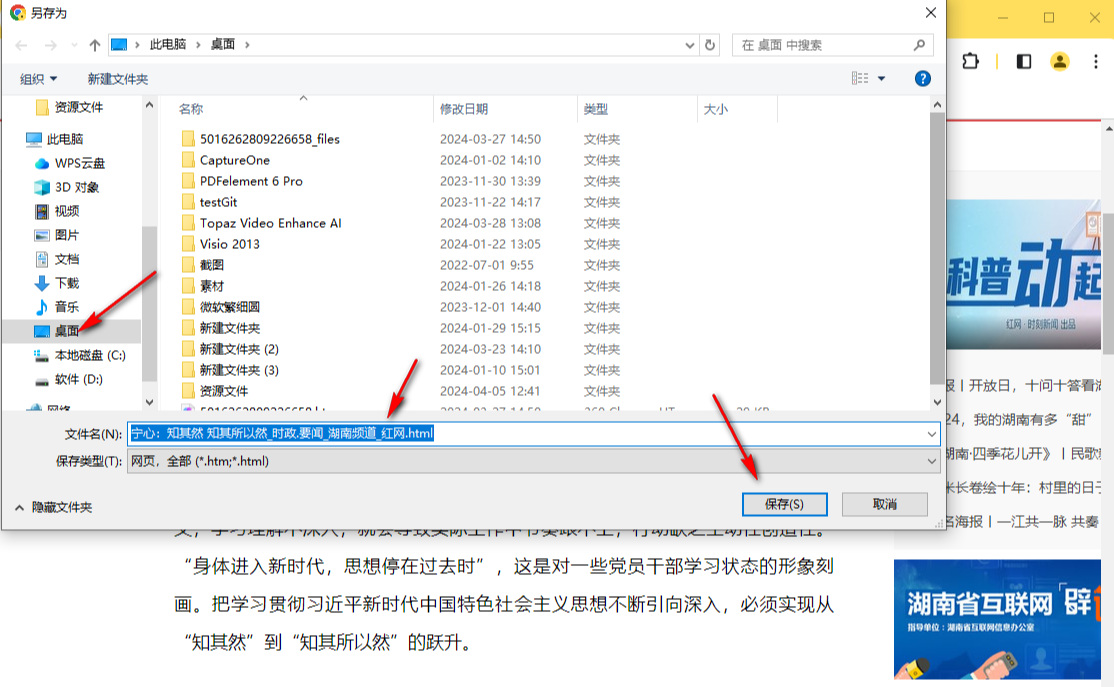
6、这时我们就可以查看到在桌面上就会出现我们创建的书签网页的快捷方式。(如图所示)
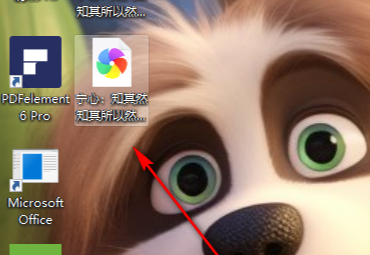
以上就是本期分享的【怎么为谷歌浏览器书签创建桌面快捷方式?谷歌浏览器书签创建桌面快捷方式图文教程】全部内容,喜欢的小伙伴们不要错过本期分享。
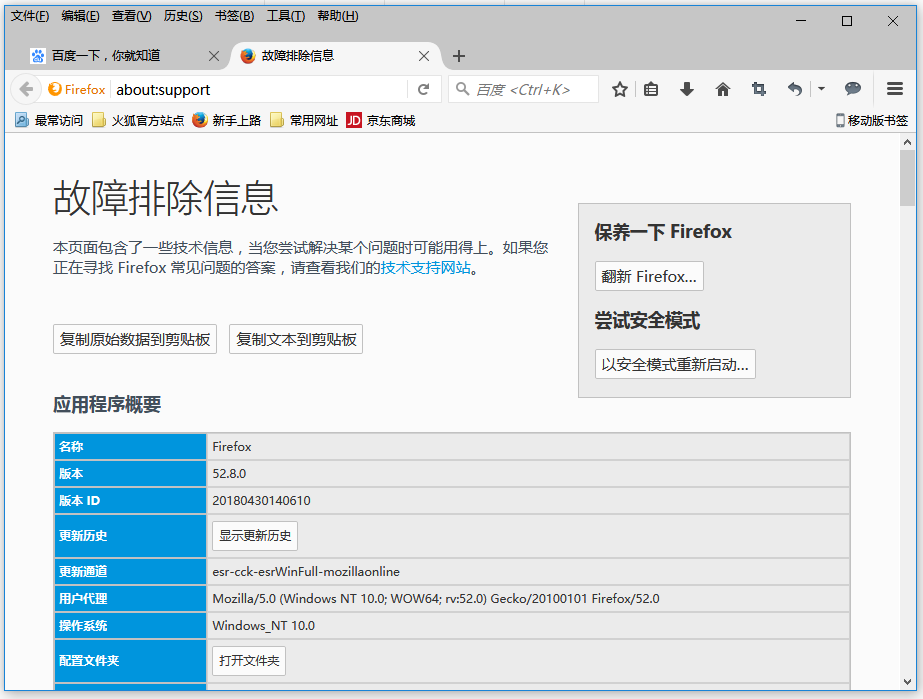
如何修复火狐浏览器常见故障
如何修复火狐浏览器常见故障?你有没有在使用火狐浏览器的时候遇到各种问题呢,你知道火狐浏览器常见故障要怎么修复吗?来了解火狐浏览器常见故障修复方法,大家可以学习一下。
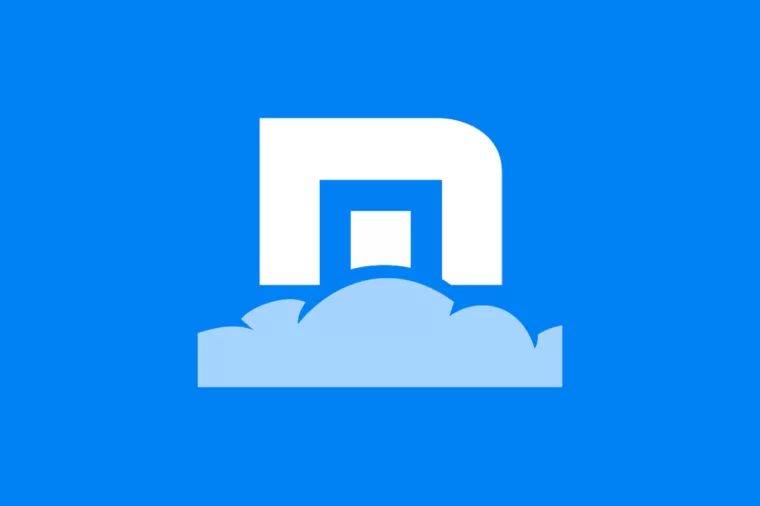
为什么傲游云浏览器下载视频不完整
为什么傲游云浏览器下载视频不完整?网上遇到好看的视频,很多网友都想把它下载到电脑上,以便收藏随时观看。不过大多数视频都对下载链接隐藏的很深,还要寻找专门的下载器,非常麻烦。
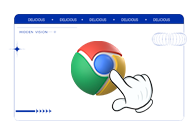
Google浏览器如何为窗口命名
Google浏览器如何为窗口命名?接下来小编给大家带来Google浏览器给窗口命名详细教程一览,大家千万不要错过了。

谷歌浏览器怎么使用安全DNS功能
谷歌浏览器怎么使用安全DNS功能?本篇文章就给大家带来谷歌浏览器使用安全安全DNS功能具体操作方法,希望能够帮助大家解决问题。

谷歌浏览器密码怎么显示出来
谷歌浏览器密码怎么显示出来?下面就让小编给大家带来谷歌浏览器显示账号密码操作流程,有需要的朋友不妨跟着小编一起来详细了解一下。
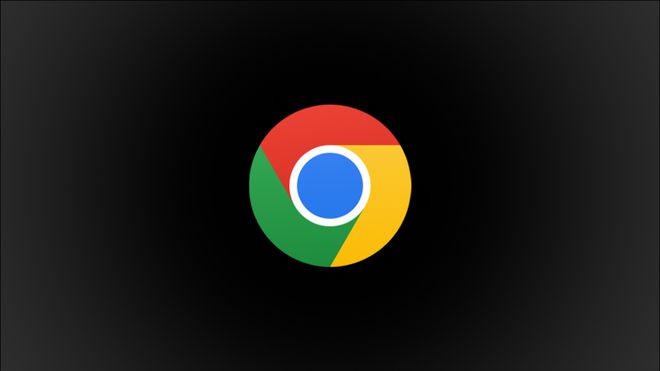
如何在Windows上启用Chrome的沙盒模式
本页为大家详细介绍关于如何在Windows上启用Chrome的沙盒模式的具体教程并附有图文。
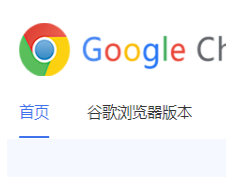
谷歌浏览器升级失败怎么办
谷歌浏览器升级失败的操作教程来啦,还不清楚的小伙伴们,赶紧随下编一起来看一下谷歌浏览器升级失败的操作教程吧。
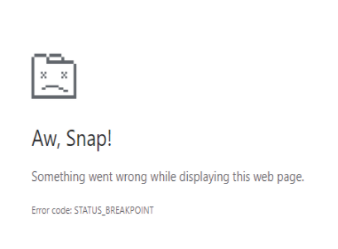
Google Chrome中错误代码
许多 Windows 用户最近遇到了一个问题,即当他们试图打开任何网页时,他们看到一个Aw, Snap! 在他们的 Chrome 浏览器上显示带有错误代码 STATUS_BREAKPOINT 消息的此网页时出现问题,如下所示。
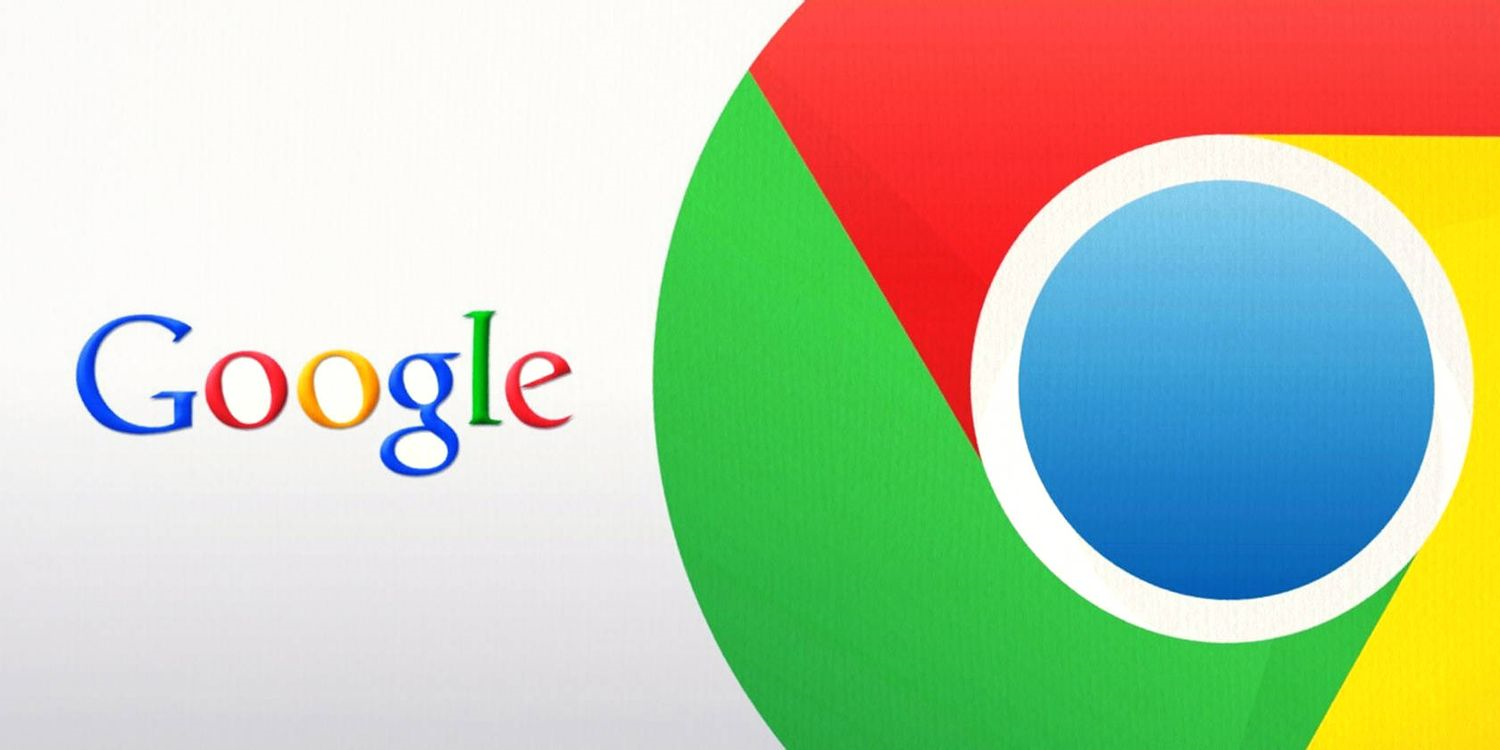
win 8安装谷歌浏览器无法上网怎么办?<解决方法>
对于浏览器而言,相信大家都用过并相信谷歌浏览器 谷歌浏览器是全球都非常受欢迎的浏览器,用户通过使用该浏览器能够体验到极速流畅的浏览体验。

Chrome浏览器如何开启自动验证功能
Chrome浏览器如何开启自动验证功能?下面就让小编给大家带来Chrome浏览器自动验证开启教程,感兴趣的朋友千万不要错过了。

chrome浏览器下载乱码怎么办?<解决方法>
我们在电脑上下载一些容量比较小的资源时通常会选择使用浏览器来下载,可是很多使用英文界面的谷歌浏览器或者360极速浏览器的用户在下载文件后发现文件名变成了乱码,遇到这种情况该怎么办呢?会出现文件名乱码很显然是编码的问题,这是因为(页面内容web content)的字符集编码与实际网页html文件编码不一致导致的。
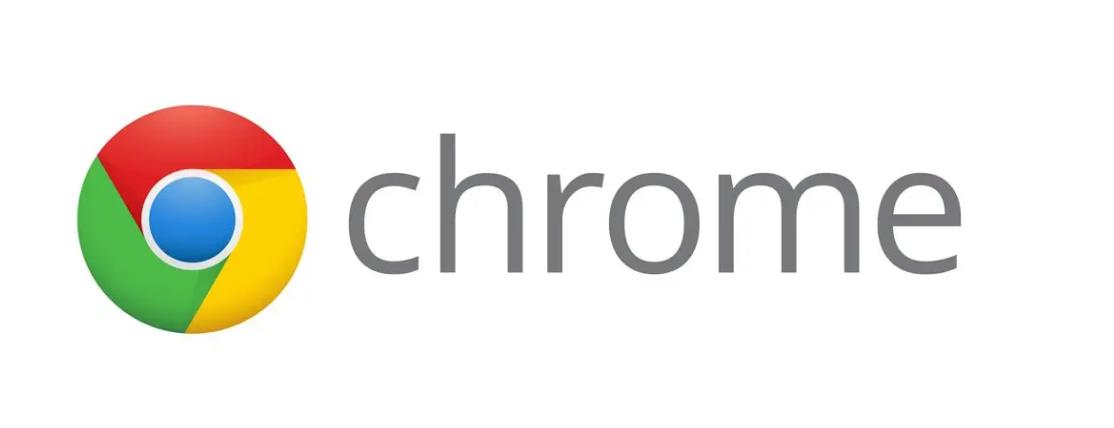
Chrome下载慢如龟速,如何提升chrome下载速度?
说到心目中的“最爱”浏览器,小编认为Chrome无疑是大家的“最爱”!说到这,很多人会因为这三点而对Chrome竖起大拇指。
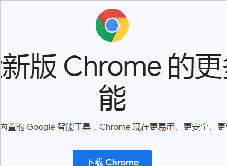
谷歌浏览器的实用小技巧<详细教学!>
谷歌浏览器的使用技巧数不胜数,小编为你带来了日常中很常用很好用的谷歌浏览器技巧,快来学习一下吧!
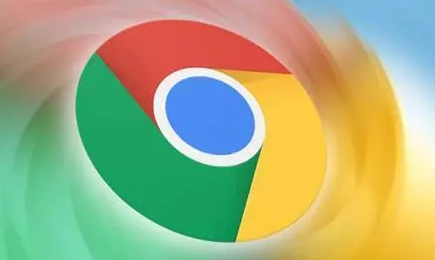
如何重置谷歌浏览器?
在我们日常使用谷歌浏览器时,有时会遇到浏览器崩溃或者是无法打开网页等一系列问题。这时需要我们重置浏览器,恢复默认试一下,那么,具体该如何将chrome浏览器重置呢?下面小编为大家分享了重置chrome浏览器的具体操作方法,有需要的朋友一起来看看吧!
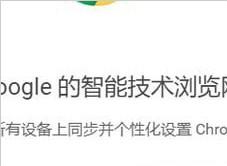
Chrome 和 Chromium 区别<从根本比较二者>
你知道谷歌浏览器和其他浏览器差在哪里吗?Chromium和Chrome比较,孰好孰坏?来和小编一起了解。
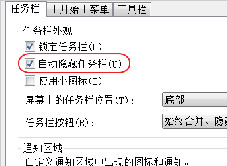
谷歌浏览器始终在最前端怎么回事_win7谷歌浏览器问题
谷歌浏览器始终在最前端怎么回事,还有其他软件也有这种问题?小编这就带你解决问题
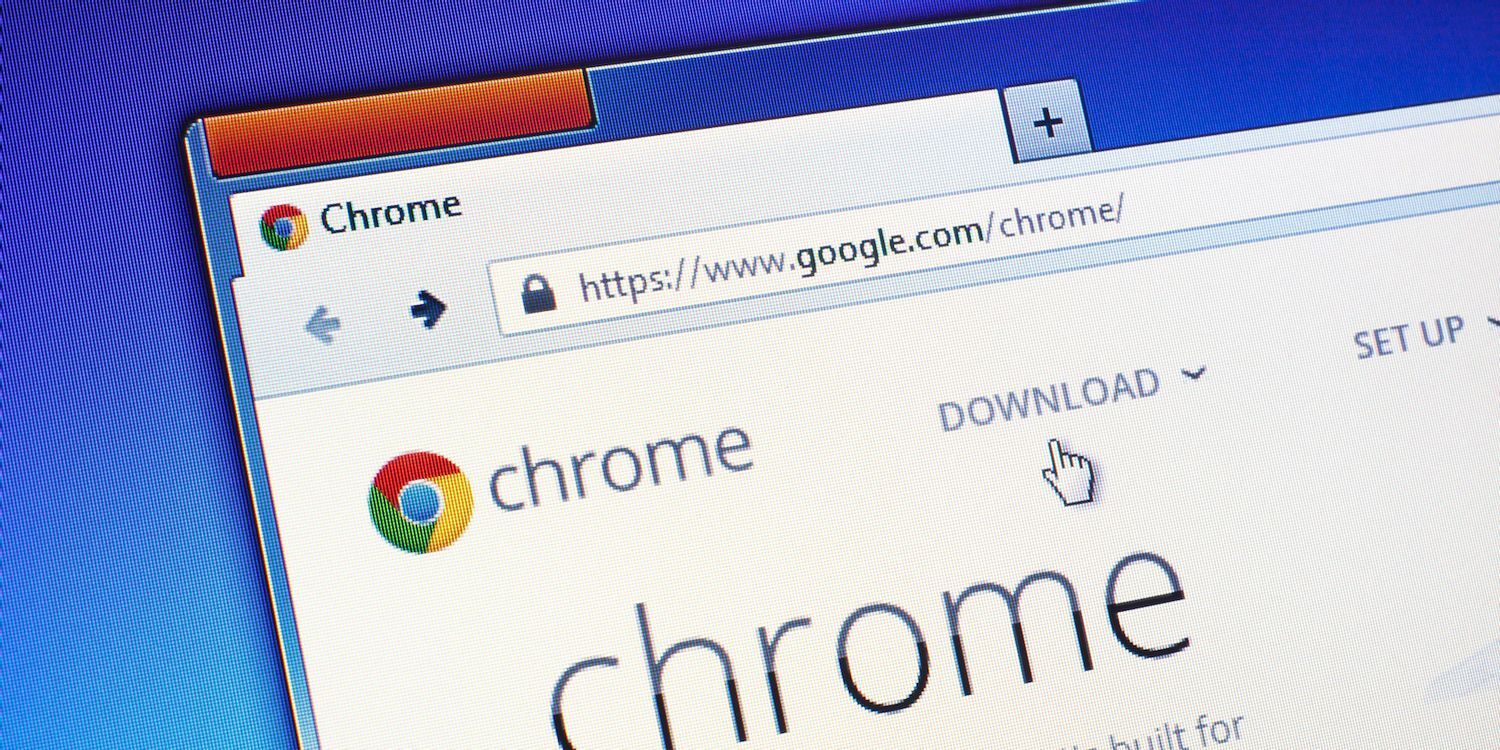
如何修复 Google Chrome 上的配置文件错误?<修复方法>
通常,当用户打开 Google Chrome 网络浏览器时,会注意到“发生配置文件错误”错误。它是浏览互联网的最佳网络浏览器之一。因为它支持一系列富有想象力的功能以提高效率。
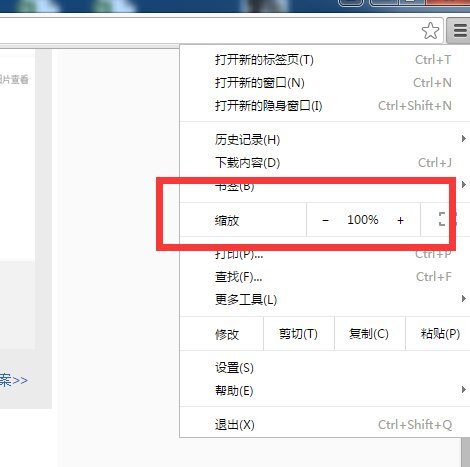
谷歌浏览器界面放大怎么办_谷歌浏览器界面设置
你有没有在使用谷歌浏览器的时候遇到各种问题呢,你知道谷歌浏览器界面尺寸变大是怎么回事呢?来了解谷歌浏览器界面尺寸变大的解决方法,大家可以学习一下